Compte tenu du peu d'informations sur lesquelles nous pouvons compter lorsque nous prenons la décision d'entrer dans le monde de Slackware, j'ai décidé d'écrire une série d'articles qui expliquent au moins les notions de base pour bien travailler sur cette merveilleuse distribution.
Comme certains le savent peut-être, le premier versement concernait le poste nommé, Slackware 14: Éliminer le monstre, où je partage brièvement mes expériences et mes impressions sur Slack.
Voici un détail guide d'installation, qui vise à soutenir le processus facile de transport Slackware à notre équipe.
Pour obtenir Slackware, accédez à votre Site officiel, ce guide est basé sur la version DVD.
Accueil
Lorsque nous démarrons notre ordinateur nous trouverons le premier écran, évidemment celui de bienvenue, où il demande également des paramètres pour la configuration du noyau si nous le souhaitons, pour les besoins de ce guide nous nous limiterons à appuyer sur "Entrer" sans ajouter de données supplémentaires.
Si vous souhaitez spécifier le disposition du clavier à utiliser pendant le type de processus d'installation "1" pour accéder au menu de configuration
Nous avons choisi l'option "Qwerty / es.map"
On teste le clavier si on veut
Pour abandonner on presse "Entrer" puis "1" y "Entrer" NuevaMente
Nous nous connectons comme "Racine"
CRÉER DES PARTITIONS
nous devons créer les partitions du disque où nous allons effectuer le installation, aux fins de ce guide, nous n'en créerons que deux, le partition racine (/) et la swap partition.
Nous vérifions d'abord les disques installés dans notre système en tapant "Fdisk -l"
Nous obtiendrons un résultat comme celui-ci
Une fois notre disque localisé, nous démarrons le processus de partitionnement en tapant "Cfdisk / dev / sda", accédant ainsi à l'interface cfdisk
Nous allons d'abord créer le swap partition, pour cela nous sélectionnons l'option [Nouveau]
Ensuite, nous sélectionnons l'option [Primaire]
Nous choisissons le taille ce que nous voulons pour notre échange, dans mon cas "512"
Maintenant, nous devons décider de la position d'échange dans l'arborescence des partitions, dans mon cas je sélectionnerai l'option [Début]
Nous sélectionnons le type de partition à l'aide de l'option [Taper]
Nous indiquons que ce sera une partition de type "Échange Linux", pour cela nous pressons "Entrer"
Nous tapons "82"
Il est temps de créer le partition racine (/).
Sélectionnez l'option [Nouveau]
Nous allons créer une partition principale afin de sélectionner l'option [Primaire]
Nous allouons le reste de l'espace disque, donc nous appuyons simplement sur "Entrer"
Nous marquons la nouvelle partition comme Botte sélection de l'option [amorçable], nous remarquerons que la section "Drapeaux" sera marqué comme "Démarrage"
Nous enregistrons les modifications apportées à notre table de partition en sélectionnant l'option [Écrire]
Il nous demande si nous sommes sûrs, nous tapons "Oui"
Notre travail de partitionnement a conclu, nous sélectionnons donc l'option [Quitter] pour sortir de l'écran cfdisk et revenez à notre console où nous continuerons le processus d'installation.
CONFIGURATION DE L'INSTALLATION
Pour accéder à l'écran de configuration, nous tapons Installer
Une liste d'options pour configurer où le processus d'installation réel aura lieu sera affichée
La première chose que nous ferons ici est activer la partition d'échange précédemment créé, nous sélectionnons l'option "ADDSWAP"
Comme nous l'avons déjà créé, il le détectera automatiquement, <OK> pour continuer
Il demande si nous voulons vérifier notre partition pour les dommages, car ce n'est pas nécessaire dans le cas où nous sélectionnons <Non>
Un écran s'affichera confirmant que l'opération a réussi et que la partition a été ajoutée au fstab, <OK> pour continuer
"CIBLE"
Maintenant c'est au tour de sélectionner cloison racine (/) qui est l'autre partition que nous créons en utilisant cfdisknous avons choisi <Sélectionnez>
Nous sélectionnons "Format" pour affecter un système de fichiers à la partition racine (/)
Dans mon cas, je sélectionnerai "Ext4"
Le processus de formatage démarre
Une fois terminé, il nous montrera un écran de confirmation indiquant que la partition a été ajoutée au fstab, <OK> pour continuer
"LA SOURCE"
Il nous demande où nous allons obtenir les packages à installer, aux fins de ce guide, nous choisirons l'option "Installer à partir d'un CD ou DVD Slackware"
Il nous demande si nous voulons recherche automatiquement le support d'installation (CD / DVD) ou si on veut spécifiez-le manuellement, dans notre cas nous sélectionnons "voiture"
Le processus de numérisation est terminé
"SÉLECTIONNER"
Il faut maintenant sélectionner les packages qui seront installés, il faut sélectionner l'option "Prise en charge du langage KDEI International pour KDE"Pour cela nous nous positionnons dessus et appuyons sur la barre d'espace, cela fournira un support pour notre langage dans KDE.
"INSTALLER"
Maintenant on nous demande de choisissons entre sept méthodes d'installation possibles, vous pouvez explorer les options, mais aux fins de ce guide, nous choisirons l'option "plein"
Cette va démarrer le processus d'installation des packages que nous avons précédemment sélectionnés. C'est le moment où ils prépareront un bon café ...
Une fois le processus d'installation terminé, il nous demandera si nous voulons créer une clé USB amorçable, aux fins de ce guide nous ne le ferons pas, nous sélectionnons donc l'option "Sauter"
"CONFIGURER"
Nous définissons comment nous voulons réaliser l'installation de LILO, dans notre cas nous utiliserons l'option "Facile"
Nous choisissons la résolution de l'écran où elle sera présentée LILOSi on ne sait pas ce que c'est ou ce n'est pas dans la liste, on choisit l'option "Standard"
Nous ajoutons des paramètres pour le noyau, dans mon cas je n'utiliserai pas, <OK> pour continuer
Demandez si nous voulons inclure support UTF-8 dans notre console, nous sélectionnons <Oui>
Nous choisissons où nous voulons placer LILO, pour ce cas nous sélectionnons l'option "MBR"
Nous sélectionnons le pilote que nous voulons utiliser pour notre souris, dans la plupart des cas "Imps2" est l'option qui fonctionnera
Il nous demande si nous voulons utiliser notre souris pour des actions de console telles que copier et coller, pour confirmer que nous sélectionnons <Oui>
Il demande si nous voulons effectuer la configuration du réseau, nous sélectionnons <Oui>
Nous ajoutons le nom de notre hôte
Demandez le nom de domaine, nous tapons « . » passer
Nous choisissons la voie nous allons obtenir notre IP, dans la plupart des cas, ce sera pour "DHCP"
Dans certains cas, les fournisseurs utilisent des noms pour leurs services DHCP, bien que dans la plupart des cas cela ne se produise pas. <OK> pour continuer
L'écran de confirmation de la configuration réseau que nous avons fournie apparaît, si tout est correct, nous sélectionnons <Oui>
Nous sélectionnons les prestations qui seront exécutées au démarrage de nos équipements si c'est le cas, <OK> pour continuer
Il demande si nous voulons configurer les sources de la console, dans notre cas nous sélectionnons <Non>
Nous configurons l'horloge, pour le faire correctement nous sélectionnons "NON"
Nous choisissons notre fuseau horaire, dans mon cas "America / Mexico_City"
Nous choisissons le environnement de bureau Que voulons-nous utiliser dans mon cas? KDE, donc nous sélectionnons "Xinitrc.kde"
Il nous prévient que l'utilisateur TRAITEMENT n'a pas de mot de passe et nous demande si nous voulons en ajouter un, nous sélectionnons <Oui>
Nous ajoutons le mot de passe, appuyez sur "Entrer" pour continuer
Nous fini avec le processus d'installation et on nous montre un écran de confirmation, <OK> pour continuer
On revient à l'écran où je lance le processus de configuration, on sélectionne "SORTIE" sortir de installation
Nous redémarrons notre équipe en tapant "Redémarrer"
Une fois redémarré, nous retrouverons l'écran de LILO
Lorsque nous aurons terminé le chargement, nous arriverons à la ligne de commande où nous taperons "Startx" pour accéder à l'environnement graphique
Prêt !!! Nous avons déjà installé et opérationnel notre Slackware.
Il s'agit de la Processus d'installation de SlackwareComme vous pouvez le voir, c'est assez simple et une grande connaissance n'est pas nécessaire pour le réaliser.
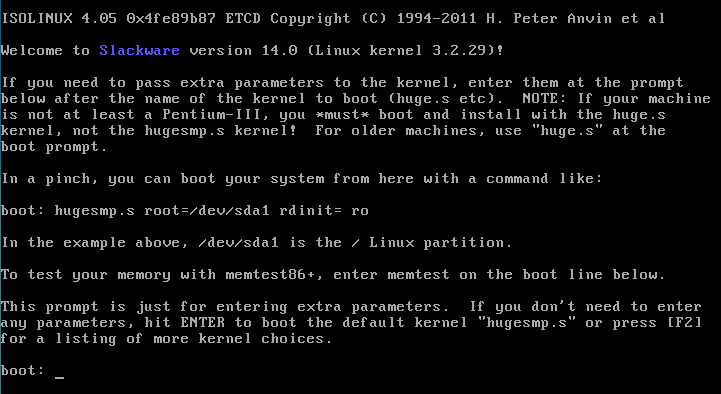


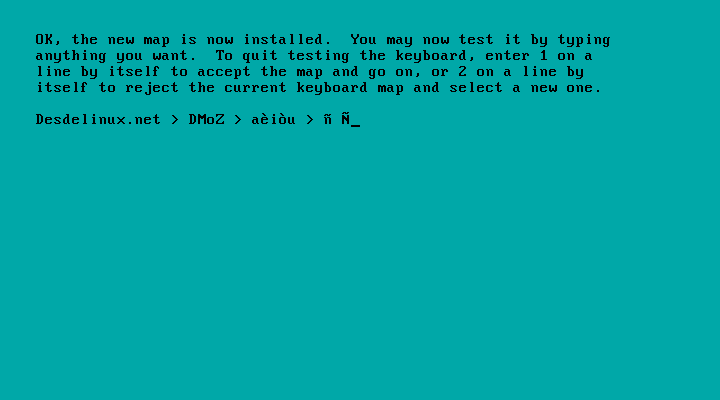

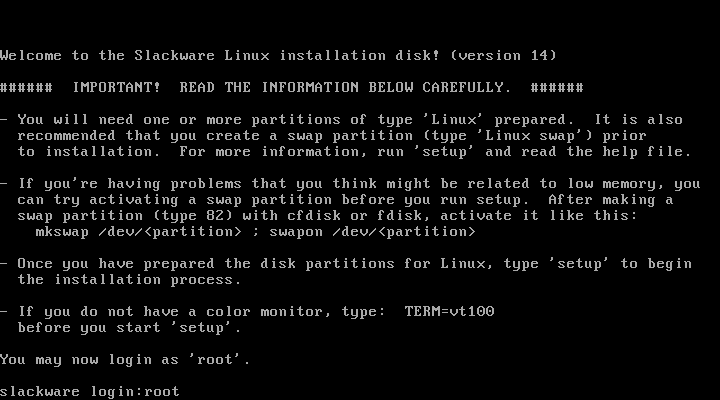
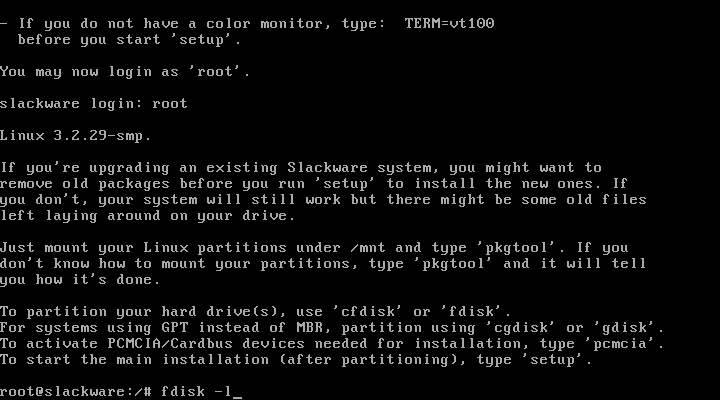

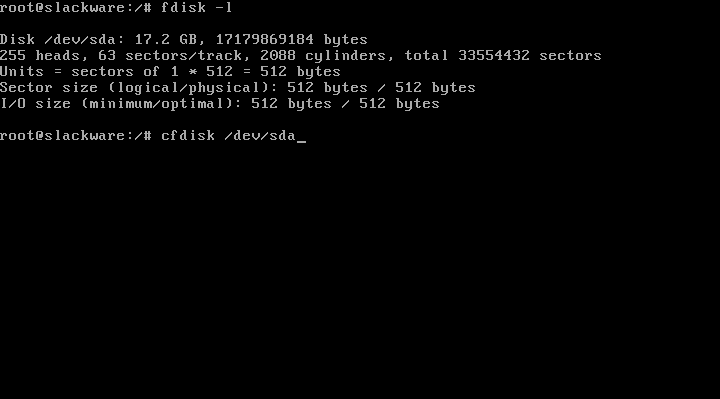

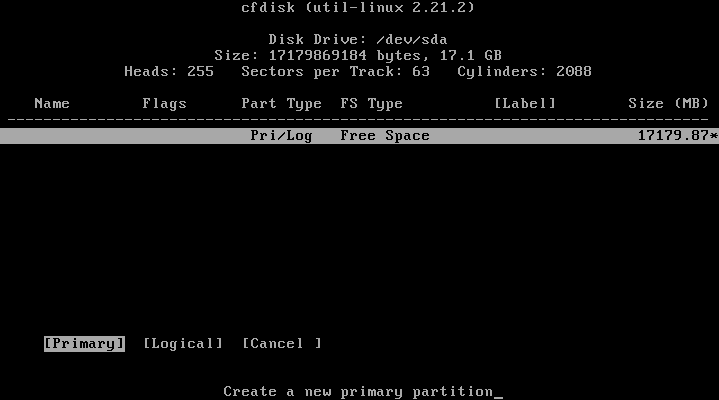
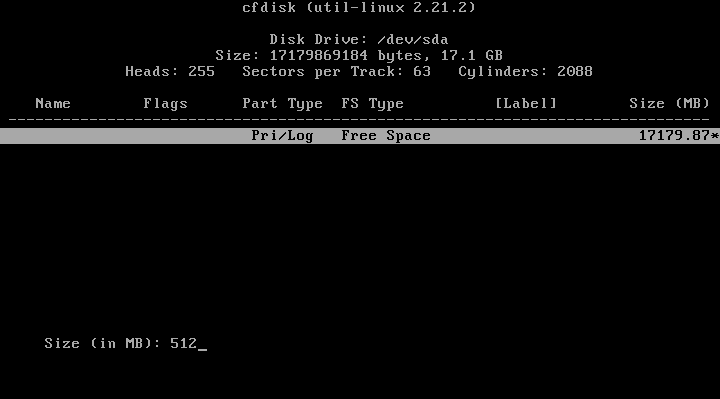
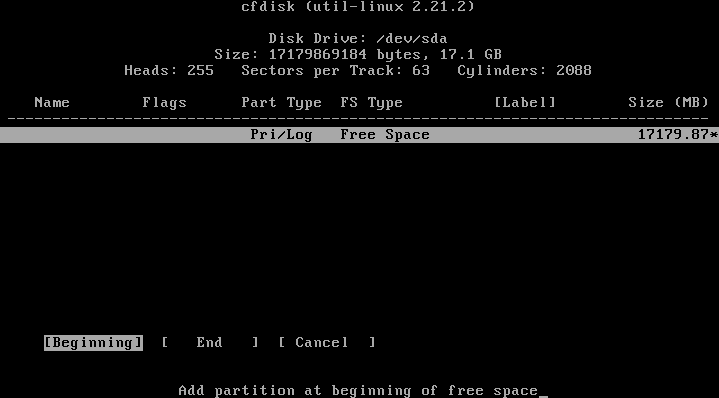
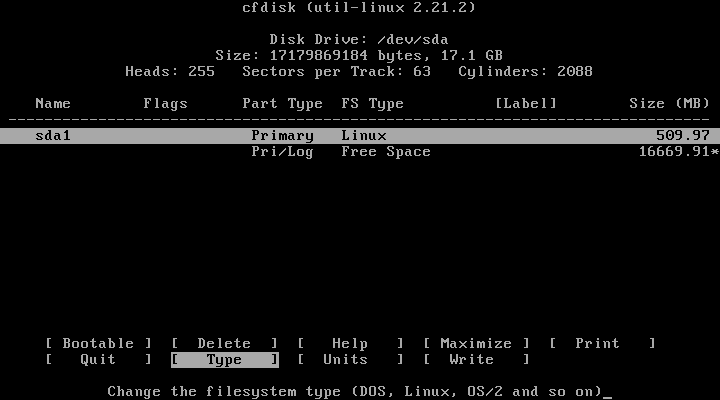
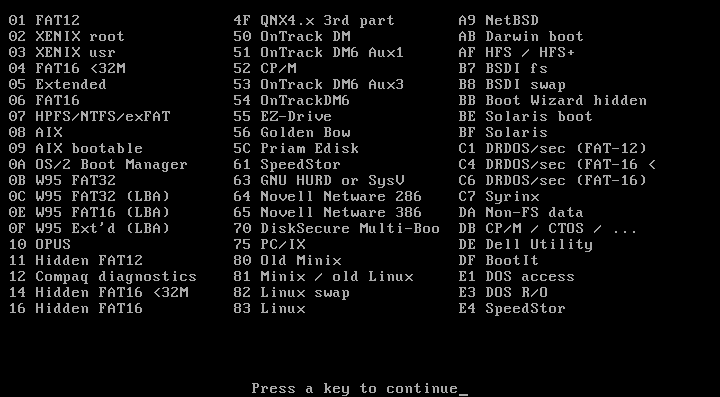
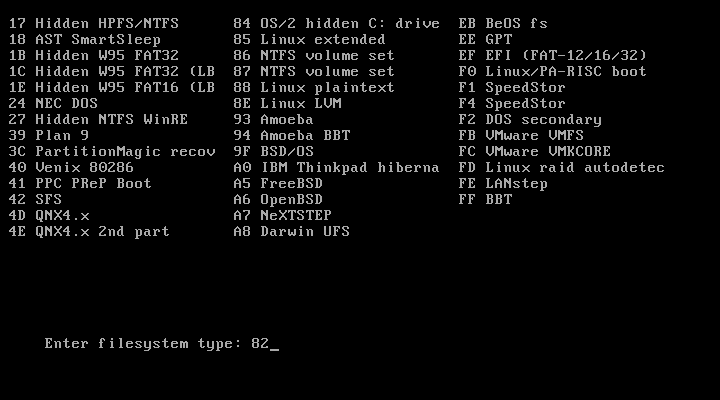
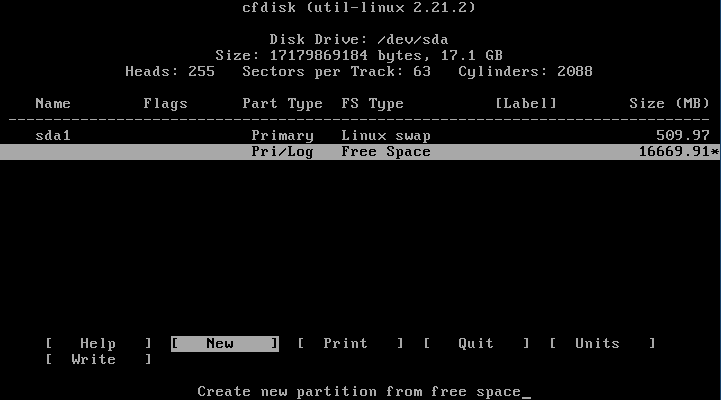

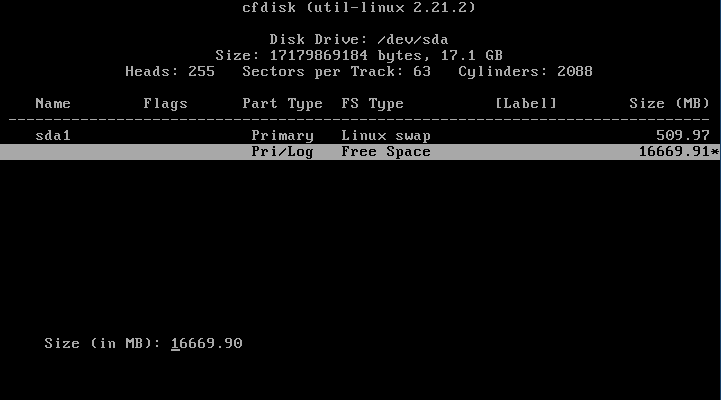

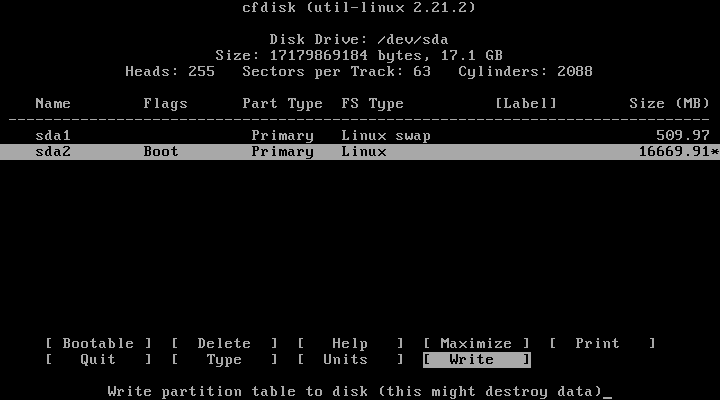
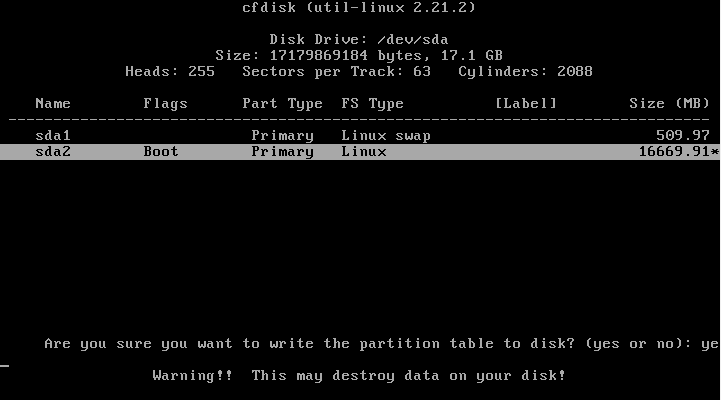
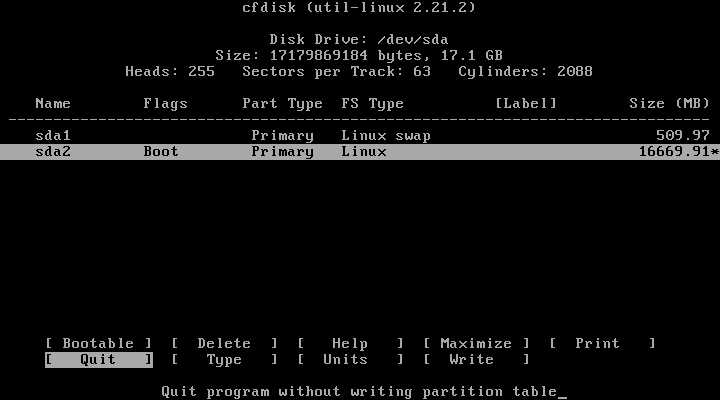
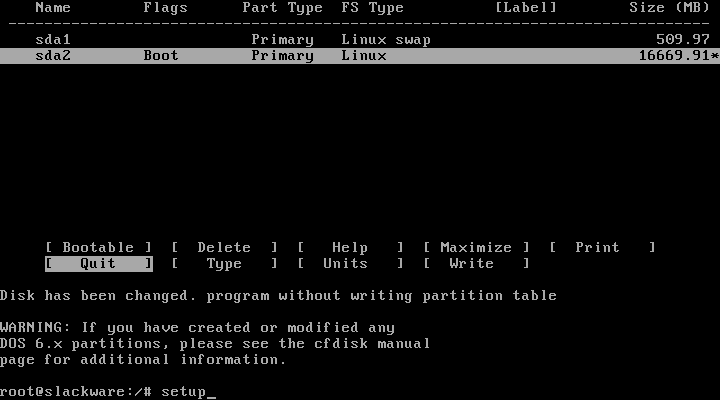

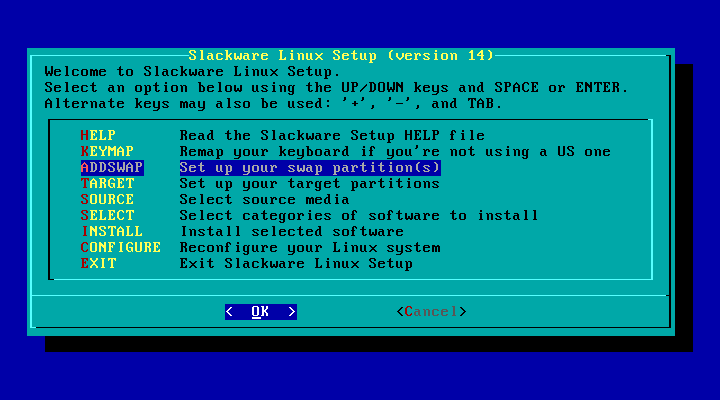

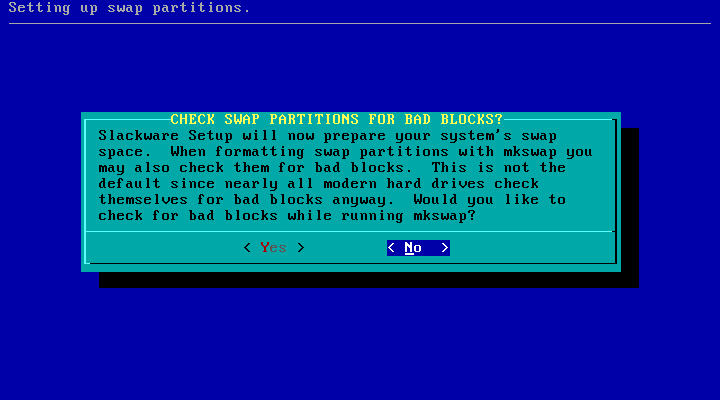
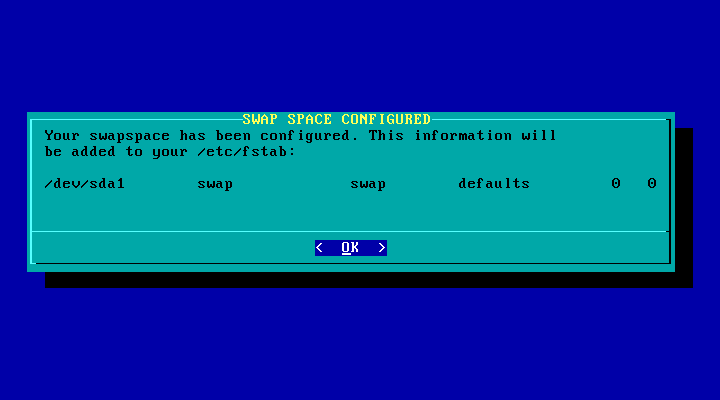
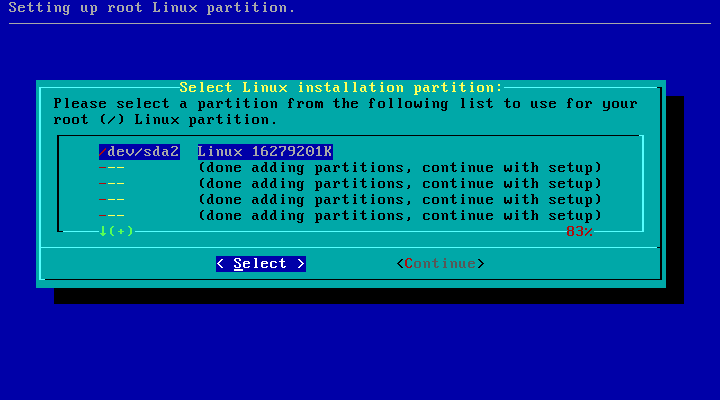
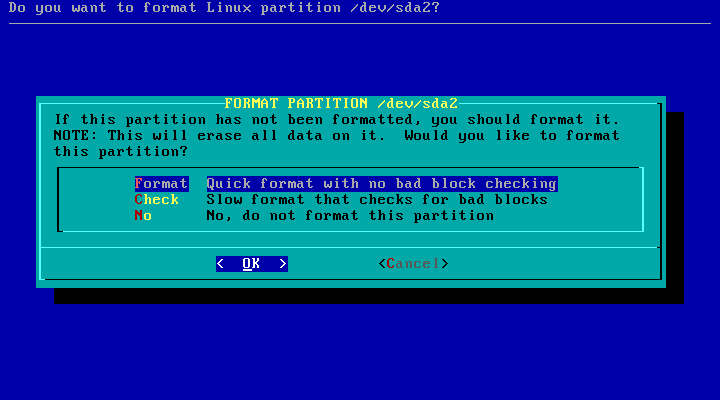

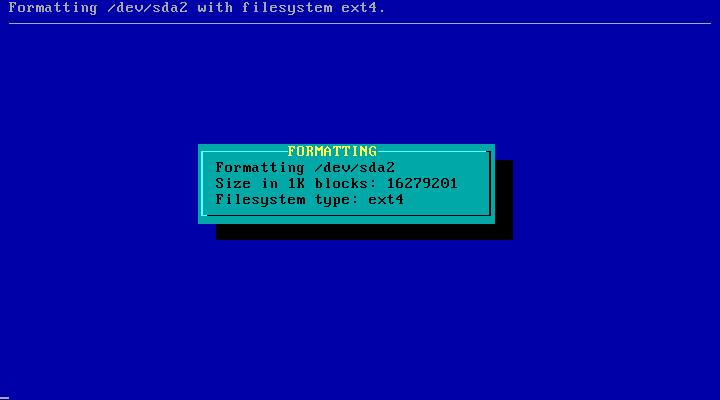

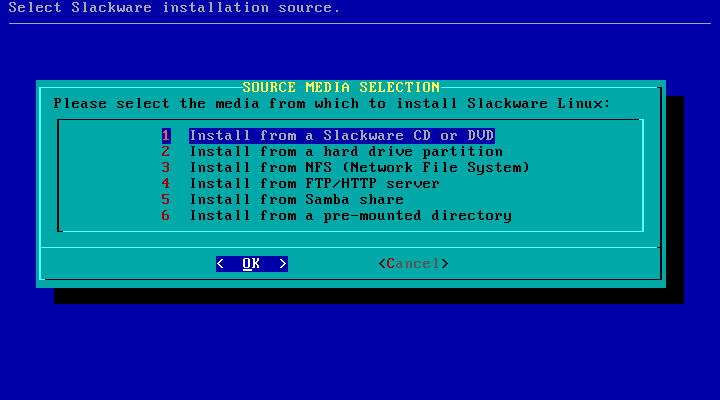
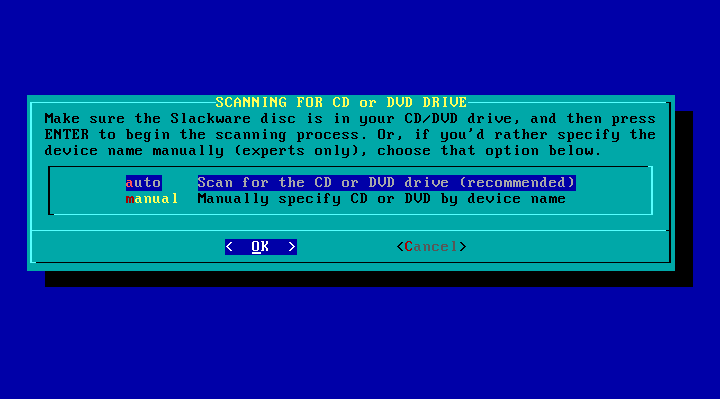
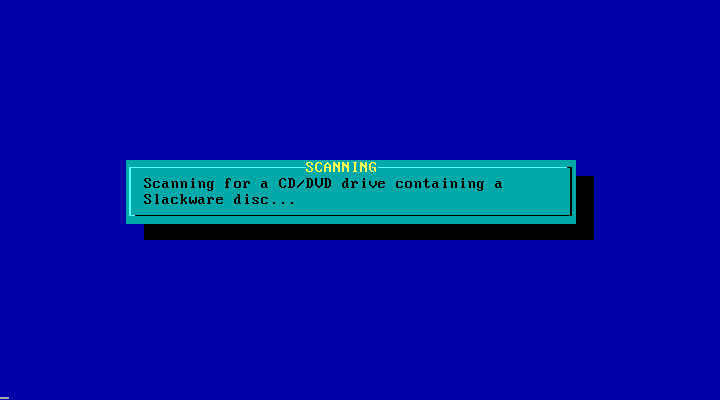
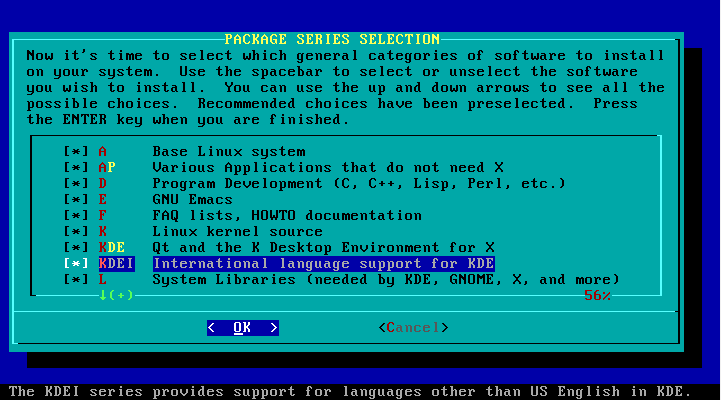

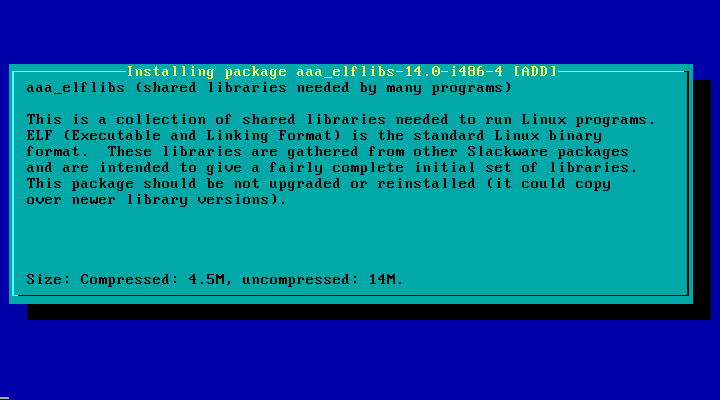
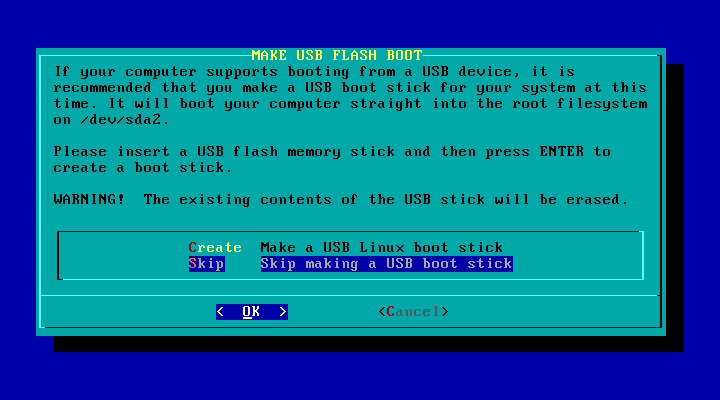
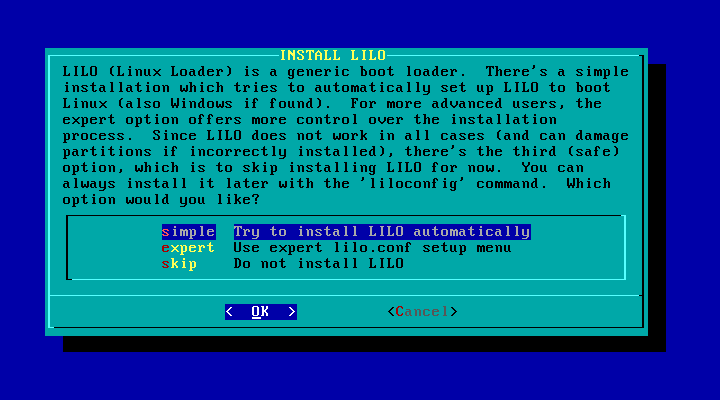
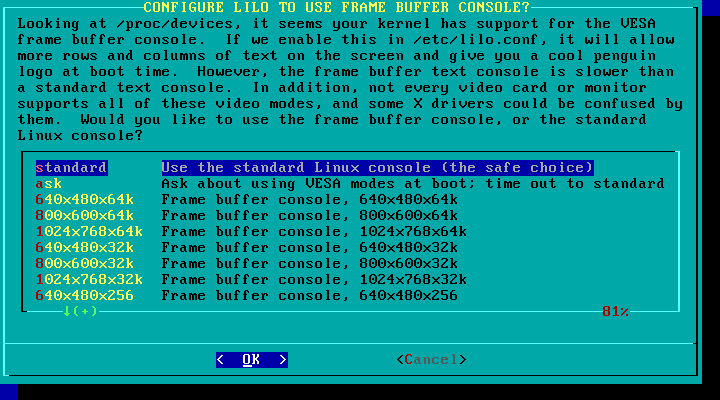



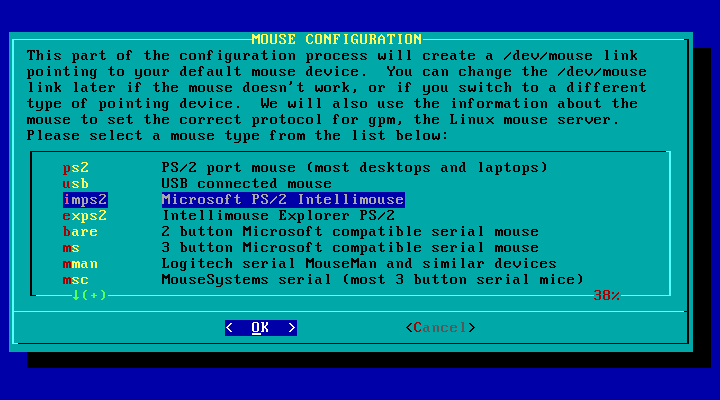
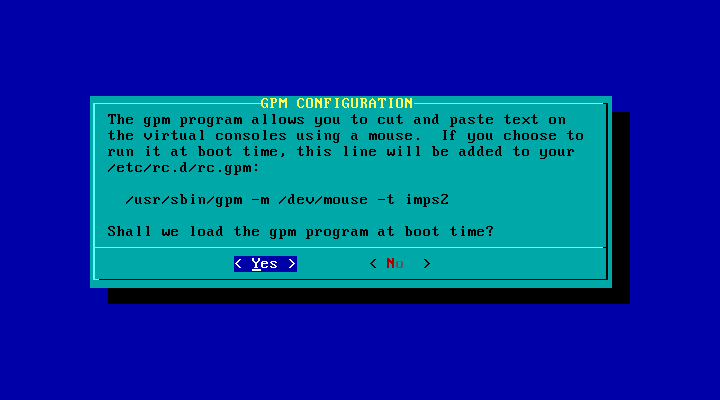
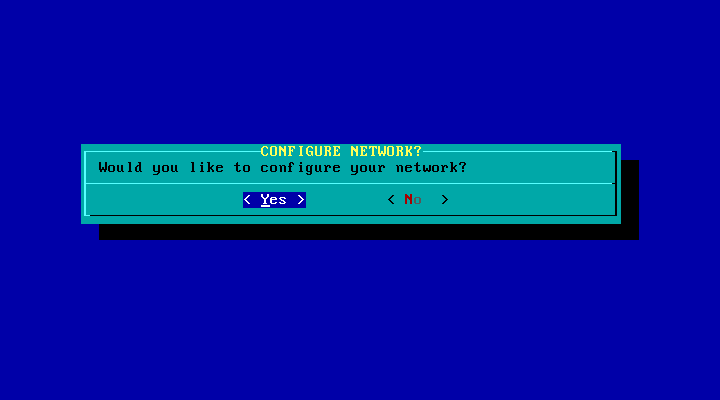

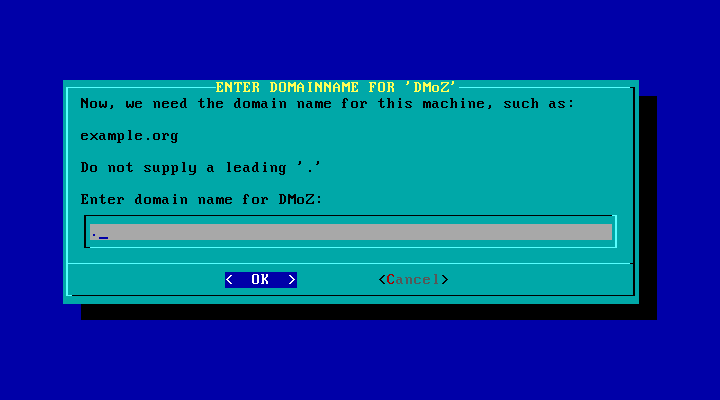
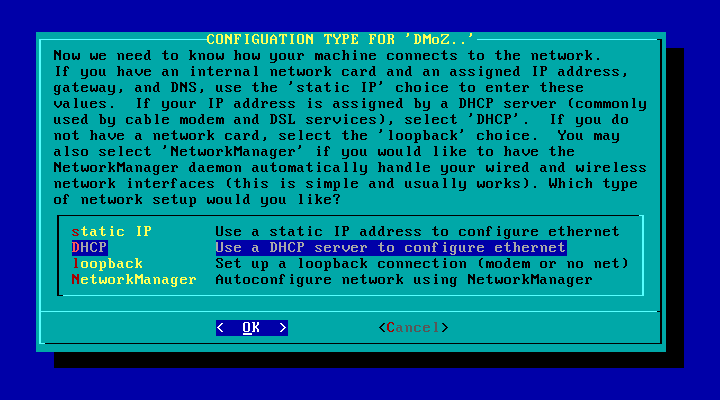
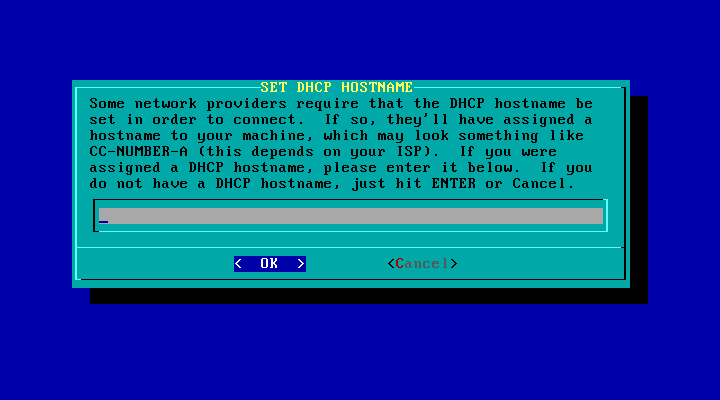

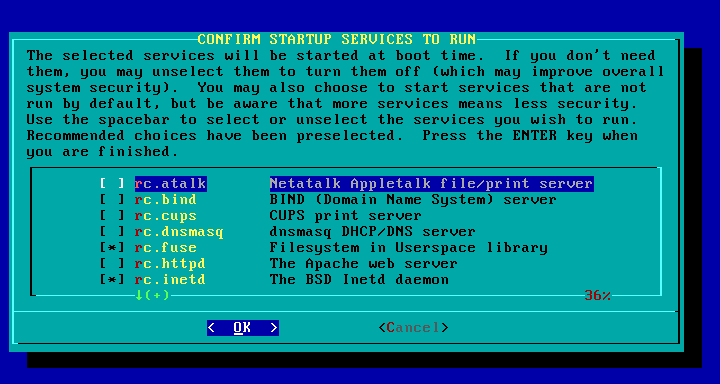
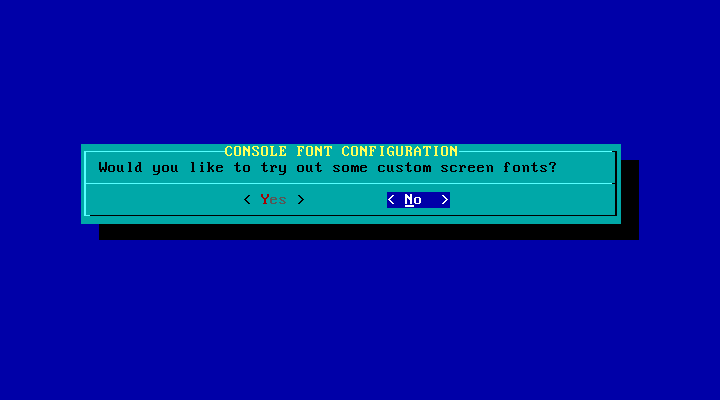

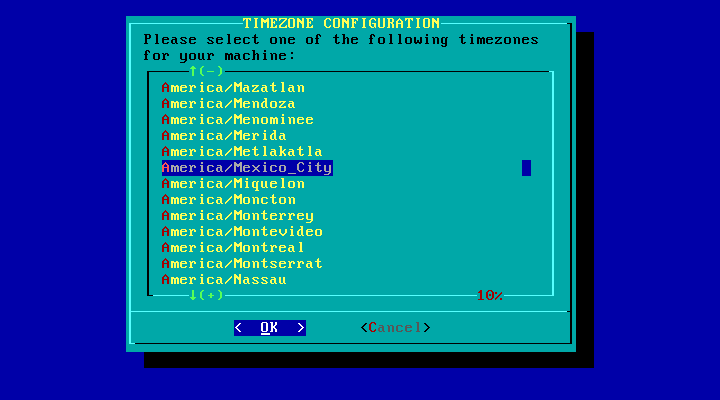
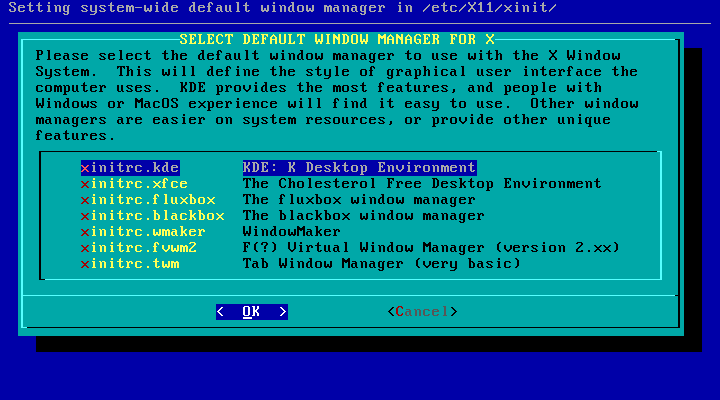
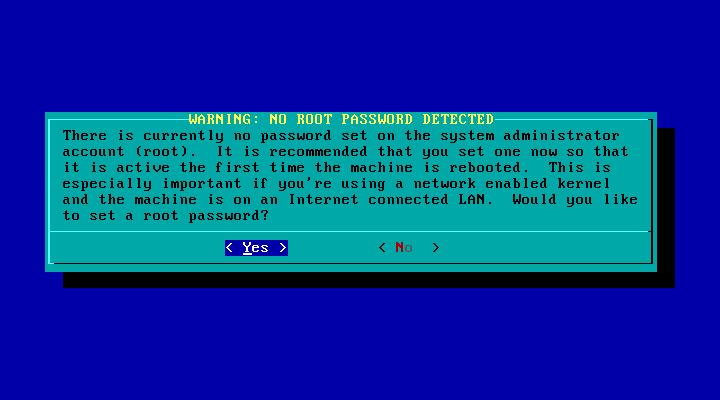

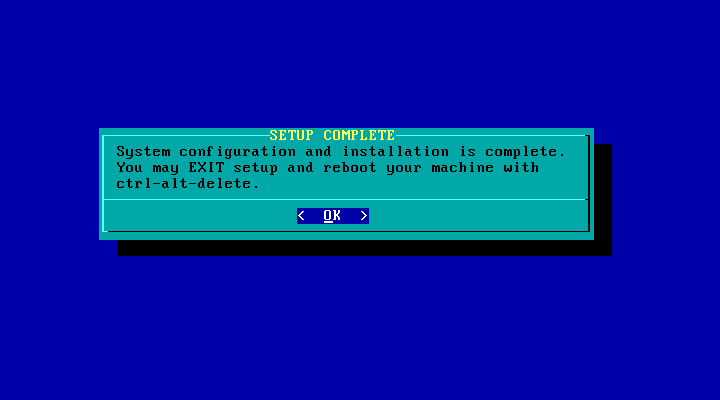
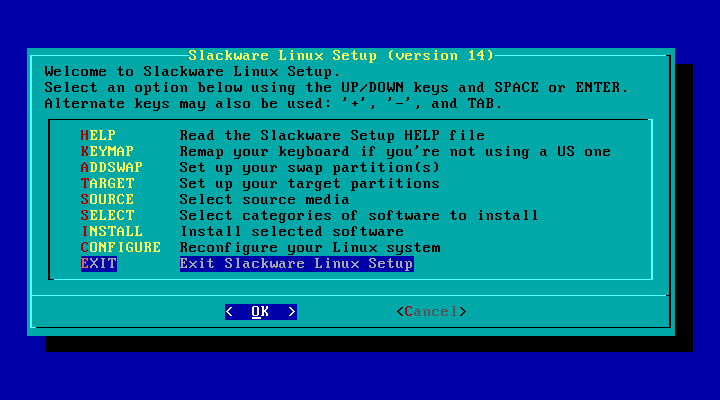

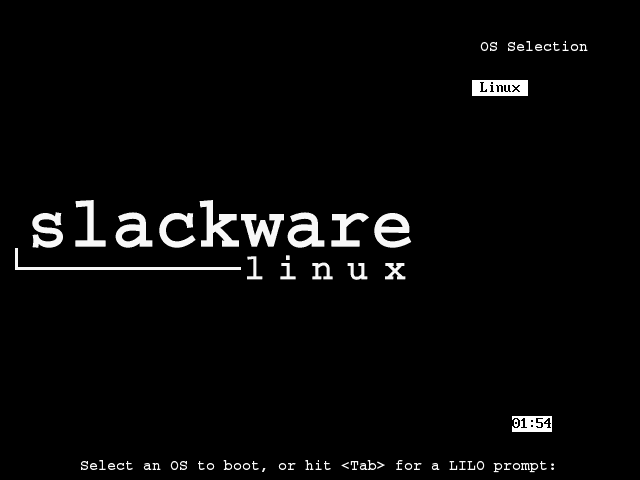


Super, article !!! 😀
Merci elav !!! ...
J'espère que c'est utile, comme je l'ai mentionné, ce fut toute une odyssée de l'écrire xD ...
Mais soyez satisfait du résultat = D ...
À votre santé !!! ...
Toutes nos félicitations! Excellent tuteur.
Il est rare de voir d'autres Slackers, Cheers!
Bonjour, désolé, si ce n'est pas le cas. Mais j'aimerais savoir, si vous pouvez me le dire, la manière (s'il y en a une) de sauvegarder le post, comme celui-ci, que j'aime.
Merci, et je précise que je suis nouveau ici. À votre santé!
J'ai été le premier à demander un guide, et je suis le premier à vous remercier aussi. Mais j'ai deux soucis, le premier, il est plus efficace d'installer Slack avec deux ou trois partitions lui ajoutant (/ home) ou c'est indifférent, le second, pour activer l'environnement graphique, il n'est pas plus facile d'éditer le fichier inittab.
Excellente contribution.
Il n'y a pas de raison =) ...
Il est toujours recommandé de créer une partition supplémentaire pour / home, mais comme je l'ai mentionné, il ne s'agit que d'un guide et non d'un processus définitif ...
Bien sûr, il est nécessaire d'éditer l'inittab, mais c'est ce qui ressort de l'article suivant, qui d'ailleurs ne tarde pas à apparaître sur le blog ...
À votre santé !!! ...
Slackware: un système pour les vrais mâles ... Cela a l'air difficile, mais clairement, avec un peu de patience et en lisant bien le tuto et en cherchant bien, on peut accéder à une installation sans problème, j'ai essayé VMWare une fois, je me souviens que ça m'a coûté un beaucoup car au démarrage du live dvd et en faisant un test d'installation, mais au bout de quelques jours, voilé!
Excellent tutoriel, très bien expliqué, surtout pour ceux d'entre nous qui sont plus que de simples fenêtres lors de l'installation !!
Salutations.
Précisément le texte précédent et celui-ci, visent à dissiper les nuages de mystère qui entourent cette distribution, le processus d'installation est assez simple, prenez des captures d'écran à chaque étape pour éviter les doutes, cependant, une fois que vous avez commencé le processus vous vous rendez compte que le nombre d'écrans n'est pas proportionnel au temps que vous investissez dans l'installation ...
À votre santé !!! ...
Êtes-vous en train de dire qu'en utilisant Debian, je ne suis pas un homme? xDDD
Éditer: Si vous vous sentez si macho, optez pour LFS xDDD
Ma dernière tentative avec LFS était avec Suse… Je suis toujours en train de réinstaller !! hahaha !!!
Je suis encore une petite fille avec Windows sur le bloc, car MY PERSONAL LIKE Debian est trop taliban, même si j'avoue que cela m'a sauvé plusieurs fois, surtout avec ces ASUS EEEPC, avec 512 RAM et un SSD de 2 Go, j'ai installé Debian Squezze et Lxde comme bureau et voila, 20 ordinateurs prêts pour une école, grâce à un don privé.
Salutations !!
Merci beaucoup pour cet excellent guide!
Quelles recommandations devraient être prises en compte pour les utilisateurs qui ont une autre distribution installée et GRUB en tant que chargeur de démarrage, et qui souhaitent également avoir Slack? Par exemple Ubuntu avec Grub2.
Dois-je mettre "skip" lors de l'installation de LILO pour ne pas supprimer grub du MBR, puis d'Ubuntu "sudo update-grub2"?
Salutations.
Il n'y a pas de raison =) ...
Exactement, il s'agit de sauter l'installation de LILO en sélectionnant l'option "sauter" au lieu de "simple" ou "expert" puis de configurer votre GRUB ...
À votre santé !!! ...
C'est le meilleur manuel d'installation Slackware que j'ai jamais vu!
À votre santé(:
= D Merci pour votre commentaire ...
J'espère vraiment que c'est utile ...
À votre santé !!! ...
Excellent guide. Cela me frappe de voir qu'il s'installe presque de la même manière que lorsque je l'ai installé pour la première fois il y a environ 15 ans. Aucun temps ne passe par slackware. C'est le plus long et se bat toujours.
Voyons si avec cela les gens sont encouragés à l'installer. Ce n'est pas plus difficile que la cambrure.
Je vous remercie !!! ...
En effet, le processus d'installation est très similaire aux versions précédentes, généralement les améliorations de l'évolution des outils sont ajoutées ...
Ni le processus d'installation ni le processus de configuration ne sont plus compliqués que dans Arch, en fait, ils sont beaucoup plus simples =) ...
À votre santé !!! ...
Pour ceux d'entre nous qui ne sont pas des experts Linux, je m'inclus moi-même, ce guide est génial, j'en avais juste besoin il y a quelques mois quand j'ai fait le saut d'Ubuntu, Debian et maintenant Slackware, puisque justement les tutoriels dans notre langage sont rares, je vous félicite À partir de ce moment, vous serez une lecture incontournable pour ceux qui veulent essayer le slackware. Je recommande de l'imprimer, en utilisant un ordinateur portable ou un PC au moment de l'installation au cas où vous voudriez consulter une vidéo et soutenir l'installation, et dans mon cas une cafetière.
Je vous remercie !!! ...
L'une de mes principales motivations pour décider d'écrire sur Slackware, c'est justement le manque d'informations dans notre langue, j'espère que le temps passe en ajoutant des astuces ou d'autres guides sur ce disque.
En fait je travaille (entre autres xD), dans une version PDF qui sera disponible en téléchargement, j'espère aussi pouvoir réaliser un tutoriel vidéo du processus d'installation.
À votre santé !!! ...
excellent article! Toutes nos félicitations!! Excellent guide d'installation, pour voir quand il a fini de télécharger mon iso par torrent (11 heures dit …… xD)
J'avais déjà lu le guide de slack, et il ne semblait pas y avoir de quoi écrire à la maison, en plus, c'est plus facile que de archiver sans l'AIF: D. (Et je le pense vraiment)
Quelque chose que je remarque, c'est que le guide est basé sur KDE en tant que bureau, mais j'imagine qu'il est facile de modifier les paramètres (juste pour le souligner)
J'ai un doute qui me persiste, les paquets dans slack sont plus récents que ceux de debian?
Je vous remercie !!! ...
C'est pourquoi il est conseillé de quitter le torrent la nuit et peut-être que le matin vous pourrez récolter les fruits xD ...
En fait, le processus d'installation est assez simple, une grande connaissance n'est pas nécessaire, et je pense qu'en suivant ce guide à la lettre, il n'y a pas de perte ...
Oui, ce guide est pour KDE, cependant, il suffit de sélectionner les packages appropriés lors de l'installation puis de spécifier le bureau ou le WM que nous voulons utiliser ...
En ce qui concerne votre question, je ne saurais pas comment y répondre car je ne connais pas très bien Debian, mais si vous choisissez la branche actuelle vous aurez des paquets très actuels, aussi, vous pourrez toujours mettre à jour les paquets déjà installés ...
À votre santé !!! ...
Merci beaucoup d'avoir répondu !! Ecoute, ton guide m'a infecté et impulsivement j'ai commencé à télécharger l'iso, pour le tester sur un disque dur vide que j'ai, merci beaucoup DMoZ ^^
Slackware, installez par "faute" kde 4.8.5, qui dans Debian est en cours de test, si vous voulez obtenir des paquets plus récents dans slackware, vous devrez suivre ces étapes comme moi.
http://www.espaciolinux.com/foros/documentacion/instalar-kde-slackware-t50851.html
@helena_ryuu Gnome par exemple a été écarté de Slackware pour autant que je l'ai compris, mais je ne suis pas sûr qu'il soit inclus ou non dans la version 14 ... Dans tous les cas, il existe des alternatives tierces pour installer un disque d'environnement de bureau particulier , comme celui-ci: Dropline
Excusez le double post ... Je voulais dire: Pour installer cet environnement d'écriture en particulier, il existe des alternatives comme Dropline: http://www.droplinegnome.net/
La bonne chose est que c'est un DVD, et la mauvaise chose au moins, je n'ai pas pu télécharger autant de Mo :(, mieux vaut utiliser l'installation minimale
Soit Gentoo, soit Slackware
Bon tutoriel J'aime beaucoup LILO et on ne le voit pas beaucoup dans les autres distributions par défaut.
À propos de Gentoo qui a été discuté dans l'autre post (au moment de la compilation) utilisez openbox ou xfce avec un TWM, il est beaucoup plus rapide à installer que Gnome 3 ou KDE.
Oh, maître, à partir d'aujourd'hui, je vais allumer une bougie XD. Excellent ce guide, j'attends depuis 3 jours, je suppose que c'est la récompense de l'attente. Test en virtuel. Merci beaucoup pour un guide comme celui-ci. Aussi le meilleur environnement existant.
Le guide est très apprécié ^ _ ^ dans votre premier article, j'ai été très tenté d'essayer le slackware car, comme beaucoup peut-être, je considère cette distribution comme difficile mais quand j'ai lu un peu les informations de Distrowatch, la seule chose que je n'ai pas aimé c'est que Ce n'est pas que ce n'est pas une version roulante, sinon c'est tentant de l'essayer ... Je vais l'ajouter à mes favoris et on verra quand j'oserai l'essayer dans un virtuel hehehe
Je vous remercie !!! ...
Donnez-lui une chance même si ce n'est pas Rolling Release, je viens d'Arch et j'aime beaucoup ça, mais une fois que j'ai commencé avec Slack j'ai absolument pensé à rester =) ...
À votre santé !!! ...
Bonjour ami, excellent, j'ai une question, dans la configuration du réseau si c'est le WiFi, comment le configurer, la connexion vient d'une autre maison, s'il vous plaît je manque ce détail.
Excellent tuteur, je le garderai car il est assez utile. Vous savez, d'après ce que je vois, le processus d'installation n'a pas beaucoup changé depuis la dernière fois que je l'ai installé sur mon PC à partir de la version 7 (c'était la première distribution Linux que j'ai utilisée).
Merci pour cette information et je l'installerai plus tard pour vous rappeler le bon vieux temps. Cordialement.
Hehehe, c'était sûrement le premier qui existait XD.
Slackware existe depuis 1995 et la première fois que je l'ai utilisé, c'était depuis 1999 avec la version 4.0, il fallait télécharger un grand nombre de disquettes 3.5 ″ d'une capacité de 1.44 Mo. C'était toute une odyssée croyez-moi, mais cela en valait la peine. Le super équipement dans lequel je l'ai installé était un 486DX4 (le dernier de la série), puis un ordinateur portable Toshiba Pentium II MMX à 200 Mhz et bien sûr, l'ordinateur portable n'avait qu'un lecteur de disquette car le CD était incroyablement cher. Ensuite, je ne sais pas pourquoi Patrick (mainteneur et créateur de la distribution) est passé à 7 (5 et 6 n'existaient pas) et l'a mis à jour.
En regardant le tuteur, je remarque que le processus est resté pratiquement intact, c'est-à-dire la même chose et cela en dit long sur la fidélité que Patrick entretient avec son idée de la distro (un linux avec une saveur unix, mon personnel avis bien sûr).
À cette époque, il y avait plusieurs distributions Linux qui n'existaient plus, telles que caldera et d'autres qui étaient aussi et qui restent comme debian (qui était en version 2.1 slink, Suse linux (aujourd'hui opensuse) était en version 6.3. Arch est sorti en 2002 avec homer 0.1 mais je ne l'ai jamais installé, je pensais que c'était plus compliqué que Slackware (drôle non? puisque c'est la distro que j'utilise actuellement).
Bref, c'est une distribution à laquelle j'ai une affection particulière puisque c'est la première que j'ai utilisée et j'ai beaucoup appris avec.
J'aime le fait que bon nombre de personnes se soient identifiées à ces articles de Slackware, car c'est une distribution que beaucoup de gens ont «tirée» pour GNU / Linux. Vive Slack !!!
Vous savez, comme quelque chose d'anecdotique, j'ai toujours l'équipement où je l'ai installé.
Il y a peu de temps j'ai commencé à explorer LINUX et avec FEDORA 17 mais j'ai lu ensuite qu'il y a tellement de distributions que j'ai déjà décidé de télécharger ubuntu, open suse, sabayon mais FEDORA 17 je l'ai plus aimé. Mais en regardant ce tutoriel, je pense télécharger l'ISO et le tester. et ne savait même pas qu'il existait. Je suis curieux. bien que je sois habitué à installer via des fenêtres graphiques et tout ça mais en voyant ce tutoriel, je vais essayer. J'aime essayer de nouvelles choses et plus en informatique. même si vous n'avez pas beaucoup de connaissances en informatique.
Merci pour le tutoriel
Fedora FTW! Bien sûr, la mère de RPM… Bien que certains disent qu'il n'est que le cobaye RedHat, je préfère être un cobaye que de payer les licences "super bon marché" de RHT. En ce qui concerne le bureau, le changement vers GNOME 3 a été un peu brusque, mais je pense qu'avec 3 versions (et la bêta de F18 sort dans une semaine) ils ont déjà de l'expérience, au moins GNOME Shell se porte bien pour moi (oui, sans pilotes propriétaires ou retards), mieux que KDE. 😛
excellent guide, j'allais l'installer ce week-end avec un guide que j'ai trouvé, mais je n'ai pas pu, car quand vous démarrez quand vous devez appuyer sur Entrée, j'ai eu l'erreur: «Ce noyau nécessite les fonctionnalités suivantes non présentes sur le CPU:
pae
Impossible de démarrer - veuillez utiliser un noyau adapté à votre CPU. »
à la fois sur le PC et dans la machine virtuelle
Dans le cas de VirtualBox, Configuration -> Système -> Processeur -> Activer PAE / NX
Au moins, vous pouvez l'essayer. Cordialement.
Exactement, cette putain d'option m'a apporté beaucoup de maux de tête jusqu'à ce que je réalise que je devais l'activer pour installer des systèmes qui nécessitent une extension PAE comme Ubuntu ... 😛
Merci!! Je vais voir
Sensationnel !! Excellent guide d'installation !! 🙂
Excellent ami guide, très opportun pour aider à éradiquer les peurs et les mythes qui existent autour de ce type de distribution.
Merci beaucoup.
Excellent article! C'est vraiment apprécié, car il est sûrement bon que beaucoup soient encouragés à essayer cette distribution dont on ne parle pas autant que d'autres.
Salutations.
Applaudissements!!! Très bon article .. Excellent je dirais. Peut-être qu'un jour je continuerai.
Dans la partie configuration de la souris, si ma souris est USB, est-ce que j'utilise l'option USB?
Ce n'est pas vraiment nécessaire, le noyau seul a un excellent support, vous pouvez effectuer l'installation comme indiqué dans le guide et votre souris USB fonctionnera toujours ...
À votre santé !!! ...
Excellent tutoriel.
Pendant un moment, j'ai pensé que vous utiliseriez fdisk pour créer les partitions.
L'idée était de rendre le guide aussi simple que possible, j'ai donc omis l'utilisation de fdisk xD ...
À votre santé !!! ...
Bon guide! La seule chose, n'entrez pas automatiquement dans le mode graphique ... dans celui-ci ils disent comment: http://archninfa.blogspot.com.es/2012/11/guia-de-instalacion-slackware-140.html
Cette section a été délibérément omise et est incluse dans le prochain article de la série qui est maintenant disponible sur le blog également ...
https://blog.desdelinux.net/que-hacer-despues-de-instalar-slackware-14/
À votre santé !!! ...
c'est bien
question: en avez-vous un de Gentoo? et Gentoo a-t-il un environnement graphique ou existe-t-il une distribution?
Si tu me réponds, tu m'aides beaucoup
Il y a un guide d'installation très complet dans la documentation Gentoo ...
http://www.gentoo.org/doc/es/handbook/handbook-x86.xml
L'installation de Gentoo se fait via la console, une fois que vous avez installé le système de base, vous pouvez ajouter l'environnement de bureau ou le WM que vous aimez le plus ...
Sabayon est une distribution basée sur Gentoo mais beaucoup plus conviviale pour l'utilisateur ordinaire ...
À votre santé !!! ...
Au début je n'avais aucune connaissance du système d'exploitation sous LINUX puis dans google j'ai trouvé les informations et j'ai été surpris de voir qu'il y a FEDORA, UBUNTU, OPENSUSE, DEBIAN, etc. Je me suis dit pourquoi tant. comme j'étais habitué à windows et il m'a dit est-ce que ce sera que fedora est le plus à jour ou est-ce que ce sera d'abord Fedora, puis Ubuntu, opensuse je veux dire quelque chose comme windows 95, 98 2000, XP, Vista , 7 et maintenant windows 8
Ensuite, en lisant plus, j'ai réalisé que ce n'était pas comme Windows et chacune de ces distributions publie des versions tous les six mois, d'autres plus longtemps ...
Mais maintenant je suis surpris de savoir qu'il y a plus de distributions LINUX peu connues pour le mettre comme ça ou qu'elles sont peu parlées. puisque ceux que j'ai mentionnés au départ sont ceux qui contiennent le plus d'informations sur Internet. mais celui mentionné ici dans ce post qui est Slackware me donne envie de télécharger l'ISO et de l'essayer.
En cherchant des informations sur LINUX, je me suis abonné à un autre blog et un de ces jours, j'ai reçu un article sur la façon d'installer une autre distribution appelée ZORIN OS 6, c'est-à-dire la version 6 et je suis également surpris par le nombre d'OS. Ils disent que ce Distro Zorin est recommandé pour ceux d'entre nous qui sont nouveaux dans Windows. dans mon cas, j'ai FEDORA 17 et j'ai déjà appris tout cela sur yum ou comment installer des programmes. les bases mais par rapport au début c'était plus perdu.
Je vais baisser l'ISO de ZORIN 6 qui en 32 bits est d'environ 1.4 Go et 1.5 Go pour 64 bits
Ce qui me frappe, c'est qu'ils ont une version "payante" ou le dire d'une autre manière que c'est la bonne, c'est un don et se situe entre 10 et 15 euros plus les frais de port. Selon la version ultime, il apporte de nombreuses options telles que des jeux, des programmes de comptabilité pour les petits comptes. Je ne l'ai tout simplement pas téléchargé pour voir à quoi ressemble ce petit programme de comptabilité. ici, ils disent qu'ils offrent un support technique.
J'aimerais s'il est possible que quelqu'un ait installé cette distribution Zorin pour commenter sa stabilité.
Je laisse le lien vers la page de Zorin
http://zorin-os.com/index.html
et pour télécharger la version gratuite est http://zorin-os.com/free.html
et pour ceux qui veulent faire un don et avoir un support technique http://zorin-os.com/premium.html
… Bienvenue à la famille! Ça a l'air intéressant. J'utilise également Fedora 17, mais non seulement yum existe, donc l'utilitaire que vous utilisez pour installer des programmes est celui que chaque distribution utilise. Je dis seulement.
Slackware peu connu!? D'accord, c'est "peu connu" parmi les utilisateurs de Windows, dans le monde GNU / Linux, Slackware est quelque chose comme Dieu (si Dieu existait, bien sûr).
Slackware et Debian sont les patriarches de GNU / Linux, toutes les autres distributions sont venues beaucoup plus tard 🙂
"Prêt !!! Nous avons déjà notre Slackware opérationnel. »
Il semble que NetworkManager ne fonctionnait pas du tout o_O
Si Slack a un wiki en espagnol, vous devriez y ajouter cet article 😉
C'est sûrement parce que vous devez donner des autorisations d'exécution à NM, essayez de le faire en tant que root:
chmod + x /etc/rc.d/rc.networkmanager
À votre santé !!! ...
De luxe!
Un excellent guide m'a beaucoup aidé, me donneriez-vous la permission de le reproduire? Il arrive qu'avec quelques amis nous encourageons l'utilisation de Linux et de ses différentes distributions, salutations!
Vous pourrez l'utiliser plus tard, rappelez-vous simplement s'il est possible de donner des porcelets à desdelinux. Net
À votre santé !!! ...
Merci beaucoup et je rendrai hommage à desdelinux.net merci !!
Le guide a été un succès retentissant, je pense qu'il a été publié au moment exact, ainsi que ce qu'il faut faire après l'installation. Je crois que ceux qui débutent et les expérimentés, un fan est ouvert sur les distributions traditionnelles, il ne me reste plus qu'à vous féliciter pour ce grand effort. À votre santé
Je vous remercie !!! ...
Oui, étant donné les informations parfois insaisissables sur Slackware, c'est que beaucoup décident de ne pas continuer, j'espère qu'avec cette série d'écrits agacer cette tendance, pour le moment je n'ai pas pu compléter le reste des articles auxquels j'ai pensé sur Slack , mais lorsque les étoiles s'aligneront, elles seront disponibles ici ...
À votre santé !!! ...
Félicitations pour le guide, visuel et facile à suivre.
Je n'ai jamais été encouragé par cette distribution car je ne la vois pas très intuitive dans son utilisation et je ne sais pas à quel point il est facile ou difficile d'installer les applications et à quel point leurs dépôts sont étendus. La vérité est que mon idée d'un système d'exploitation est quelque chose qui rend le travail avec l'ordinateur aussi simple que possible, je pense qu'avec slakware je devrais compiler plus d'une application et je ne considère pas cela comme productif.
Je pense que c'est l'une des meilleures distributions pour la fameuse stabilité de slakware mais avec les tests debian j'ai aussi de la stabilité et il est rare d'avoir à compiler quelque chose, donc son utilisation est assez supportable, c'est la question qui reste avec Slakware.
J'aimerais l'essayer sur une machine virtuelle grâce à votre travail, je verrai.
En fait c'est une distribution très mythique, comme je l'ai déjà mentionné, je travaille sur quelques articles qui expliquent les différentes façons d'installer (gérer) des paquets, et ils sont vraiment simples ...
Je suis ingénieur en informatique, et croyez-moi que de tous les outils dont j'ai besoin, jusqu'à présent je n'ai rien eu à compiler manuellement, j'ai tout fait à travers les outils disponibles et sans aucune frayeur ...
Actuellement, j'ai XFCE installé comme environnement de bureau et tout va très bien, à partir de maintenant j'écrirai également quelque chose à ce sujet avec mes configurations et thèmes utilisés dans le processus ...
Comme toujours, j'espère que le guide vous sera utile et vous remontera le moral ...
À votre santé !!! ...
Bonjour, merci beaucoup d'avoir patiemment préparé le guide. Vous savez ... j'ai copié les procédures pour un 'test' dans une machine virtuelle et lors de la configuration de cette petite mémoire (et j'en ai peu) et aussi parce qu'elle est virtuelle (voici le problème !!) UNELECT tout ce qui concerne le KDE bureau et quittez Xfce. Savez-vous quel a été le résultat? Je ne suis apparu à aucun moment l'option de choisir un xinitrc.xfce comme le montre votre guide. J'ai donc démarré le système nouvellement installé mais sans environnement graphique et je n'ai rien Xfce. Utilisez une image de CD version 32 14 bits.
Si vous savez ou souhaitez résoudre ce problème dans votre guide, je vous en parlerai. Je pense qu'il y en aura plusieurs qui se produiront pour ne pas vouloir sélectionner ce à quoi KDE fait référence. Maintenant, je cherche toujours à voir comment je mets le xfce avec son gestionnaire de paquets (quelque chose que je n'utilise jamais) et les repos. Salutations et merci beaucoup.
PS: Je pense aussi que peut-être que là vous devez sélectionner manuellement les packages d'installation si vous faites cela, et ne pas le laisser par défaut (l'étape en question porte l'annonce d'installer tous les logiciels à partir du DVD). Mais l'installation prend trop de temps pour la tester maintenant… .hehe
Juste pour remercier la contribution, en espérant faire grandir ce blog pour servir de guide à tous ceux qui débutent dans le monde Linux, et bien sûr, souhaiter à tous une excellente et fructueuse 2013.
PS L'installation de Slackware 14 dans VirtualBox sur un Macbook =) semble bien.
Merci beaucoup à tous les dix !!!. Mais je ne peux pas me connecter à Internet
Je vous recommande de publier votre problème plus en détail dans le forum (http://foro.desdelinux.net/viewforum.php?id=4), là nous pouvons mieux vous aider avec la solution à votre problème ...
À votre santé !!! ...
Une question, ne riez pas, mais comment puis-je installer avec Windows? ce qui se passe, c'est que ma femme a un cyber et je souhaite l'installer sur l'un de ses ordinateurs sans altérer ses "fenêtres". Je veux dire, dans le pas de LILO que dois-je faire? ou comment faire, merci, je suis avec Linux depuis un moment mais je suis toujours novice, vous connaissez Ubuntu, Joli OS, Puppy et tout ça mais je veux faire un autre pas.
Et Josue?
Personne ne se moque de personne ici, nous sommes tous là pour vous aider ...
Sur le Web, il existe de nombreux tutoriels sur la façon de mener à bien ce processus, même sur YouTube, vous pouvez trouver des tutoriels vidéo.
Je vous recommande de visiter le forum (http://foro.desdelinux.net/) où nous serons heureux de répondre largement à vos questions, car c'est le bon endroit pour le faire.
À votre santé !!! ...
excellent tutoriel !!
Merci, cela a très bien fonctionné pour moi =)
Excellent post DMoZ il y a quelques semaines x11tete11x m'a encouragé à installer Gentoo et je l'ai fait dans Vbox, cela fonctionne très bien malgré une mémoire limitée, maintenant je vais donner une chance à Slackware. J'avais déjà installé la version 12 et Arch à la fois sur Vbox. et j'ai aimé Slack un peu plus à cause du fonctionnement de ce système légendaire, dès que je télécharge l'ISO, je l'installe sur une partition du disque dur pour en tirer le meilleur parti. Je vais opter pour le 64 bits, donc j'installe Vbox pour cela, et sur ce Funtoo mais avec le système de fichiers ZFS, j'espère pouvoir y parvenir. On n'arrête jamais d'apprendre dans le monde GNU / Linux et grâce à ces posts, cela se fait avec plus de facilité ou moins de difficultés selon le type d'utilisateur. Encore une fois excellent tutoriel.
À votre santé !!!!
Je suis actuellement sur Fedora 18, et grâce à ce tutoriel j'ai pu installer Slackware 14.0 64 bits sur une machine virtuelle. J'ai également réussi à ne pas installer complètement kde 4.8.5, avec cela, j'ai l'intention d'éviter les mises à jour interminables de la distribution et externe. J'ai choisi d'utiliser Xfce 4.10, qui possède toutes les fonctionnalités. Parmi les programmes que j'ai installés sont; Vlc 2.5, Libreoffice 4.0, Xine, Uplayer. À votre santé
Merci beaucoup pour le doute, installé dans Virtualbox et fonctionnant
Plus clairement un coq ne chante pas….
Excellent, manuel, j'ai installé différentes distributions, mais Slackware était celle qui m'a donné mal à la tête.
Merci beaucoup pour cette belle contribution.
Je n'ai pu installer Slackware 14 dans Virtual Box dans aucune des présentations (32 - 64) bits.
Remarque: «Ce noyau nécessite les fonctionnalités suivantes non présentes sur le CPU: pae
Impossible de démarrer - veuillez utiliser un noyau adapté à votre CPU. "
J'ai déjà fait la suivante "Configuration -> Système -> Processeur -> Activer PAE / NX" mais rien.
Je l'ai installé à la maison sur mon ordinateur sans aucun problème mais lorsque j'essaye de l'installer sur un autre PC dans Virtual Box, cela ne me laisse pas ... mmm ... quelque chose de similaire s'est produit avec la version 13.37.
Salutations de la Colombie!!!
VictorHenry essaie d'utiliser QEMU qui fonctionne très bien et effectue une émulation matérielle. Le 64 bits peut ne pas fonctionner pour vous si vous n'avez pas de support VT de virtualisation matérielle, il semble que virtualbox ne fonctionne pas sans lui même si votre ordinateur est 64 bits comme c'est mon cas, VMware le fait. Je n'ai pas pu installer opensuse 64 bits dans VBox avec Slackware de 64 bits et si je peux le faire avec qemu c'est dans Debian wheezy 32 bits ou Slack 64 bits avec l'option qemu-system-x86_64.
Salutations depuis l'Argentine!!!
Si très intéressant, c'est bien fait mais comme toujours, LE PLUS IMPORTANT EST À GAUCHE
-Configuration WiFi 02: 00.0 Contrôleur réseau: Broadcom Corporation BCM4321 802.11a / b / g / n (rev 03) (par exemple)
-Configuration du son USB (alsa ou pulseaudio)
-Configuration d'un splash au démarrage
-Configuration d'un serveur de son (pour composer la musique installer jackd, le module d'impulsion pour jack, les synchroniser lorsque jack est exécuté et tout remettre à son état normal quand il est terminé)
-Configuration de la suspension / hibernation de la même chose et vérifier les problèmes avec les cartes son USB lors de l'exécution de ces tâches
En bref, ce sont des choses qui, bien qu'elles ne soient pas essentielles, sont recommandées à ceux d'entre nous qui aiment avoir du divertissement multimédia par exemple ou à ceux d'entre nous qui ont deux cartes son.
salutations
OK merci!!! Je vais essayer QEMU. Je commente n'importe quel résultat n'importe quel résultat !!!
Prêt!!! Slackware 14 (32 bits) a été installé avec succès.
Type d'installation: virtualisé avec VMWare Server 2.0.
OS hôte: Windows 7 Entreprise.
Je n'aime pas beaucoup la quantité de RAM consommée par la machine virtuelle, en plus du fait que tout est complètement lent.
Comparé à d'autres logiciels de virtualisation, à mon avis, VMWare consomme trop de RAM… mais bon… quand il n'y a pas de verres il prend l'eau directement de la bouteille.
Je vais essayer d'installer ce BIJOU de distro en utilisant d'autres virtualiseurs ... J'espère avoir de bons résultats dans l'installation.
Salutations de la Colombie!!!
Comment puis-je télécharger un slackware? : /
J'ai quitté Fedora 18 et installé Slackware64 14.0 sur le HD de mon PC, avec le bureau Xfce 4.1. Cela va très vite, encore une fois merci pour le tutoriel. À votre santé
Mais avez-vous mis slpash sur le coffre? Existe-t-il un moyen de le faire sans recompiler le noyau? Comment les applications sont-elles installées dans Slackware? Compiler? Ou y a-t-il un moyen similaire à Debian / Ubuntu?
salutations
Vous voulez dire Xfce 4.10, non? oO
Bonjour, comment allez-vous? Merci beaucoup pour le tutoriel, il est très complet, je vous pose une requête au moment du partitionnement, lorsque vous créez la partition SWAP en Type, mettez-vous Logical ou Primary? parce que dans les images vous pouvez voir Primaire, merci beaucoup, salutations!
Mec, je laisse ça comme primaire, même si je ne suis pas sûr de ce que les applications impliquent de le faire comme ça !!!
C'est vrai, j'ai débogué l'installation, j'ai complètement supprimé le bureau kde 3.8.5 qui vient par défaut, je ne reçois plus les mises à jour ennuyeuses de la distribution. Maintenant, cela va très vite, et Xfce 4.10 est entièrement configurable. À votre santé
Très bon article !!
Mais j'ai un problème pour l'installer sur mon ordinateur portable toshiba L305D, il s'éteint lorsqu'il installe les packages kdei et ne termine pas le processus d'installation :)
Pouvez-vous m'aider à résoudre ce problème?
salutations
J'ai déjà réussi à installer Slackware 14 64 bits et c'est re-bien.
Maintenant oui!! Pour en profiter.
Salutations.
Extrêmement génial! .. pour voir comment ça se passe avec l'installation 😉
Salutations!
Excellente contribution charnelle
Parfait et marchant.
Juste ce dont j'avais besoin. Et cela semble beaucoup plus confortable que d'installer l'Arche lors des configurations suivantes.
J'opterai pour Slack pour la communauté de vétérans qu'il existe, en plus de cela, au moins, cela vous offre un bon support, et vous n'avez pas à configurer manuellement le système graphique (bien que vous puissiez adoucir les choses plus tard), simplement en tapant startx et le problème est résolu.
Cher, je dois vous dire que cela me fait vraiment plaisir de trouver des utilisateurs hispanophones qui utilisent Slackware, j'ai commencé avec red hat 5.1 et après de nombreuses distributions j'ai fini par adopter le super Slack, j'aimerais être en contact avec vous pour consulter des sujets spécifiques qui sont ça me complique hahaha
Génie total !!!
J'ai toujours voulu trouver le code de la première version et je ne l'ai jamais trouvé, si quelqu'un l'a plus que reconnaissant!
bbip@live.com.ar
Merci à tous pour vos commentaires, rappelez-vous que pour toute question merci de les envoyer sur les forums (http://foro.desdelinux.net/) puisque je ne peux pas toujours être au courant mais vous y trouverez de nombreux autres experts sur le sujet qui se feront un plaisir de répondre à toutes vos questions.
À votre santé !!! ...
Une question m'a été posée pour l'installer en tant que tâche scolaire, merci pour le très bon tutorat, il est déjà installé mais le login ne l'écrit pas.
Mec, tu peux suivre les liens suivants ... personnellement j'ai dû utiliser le disque d'installation et tout s'est bien passé!
liens:
http://elsoftwarelibre.wordpress.com/2009/09/05/recuperar-tu-password-de-root-en-linux/
http://linuxzone.es/faq/%C2%BFcomo-poner-y-recuperar-la-contrasena-de-administrador/
http://www.linuxquestions.org/questions/slackware-14/reset-password-without-installation-cd-876500/
Strip Rescatux, là vous pouvez supprimer tous les mots de passe et ensuite vous pouvez entrer Slackware, voici le lien, il m'a sauvé plusieurs fois 🙂
http://www.supergrubdisk.org/rescatux/
Merci, quand j'ai trouvé le post, j'ai presque eu une larme de sa beauté, plusieurs fois j'ai essayé de le faire seul et je n'ai jamais pu.
Merci beaucoup!
Excellent ami de contribution!
Salutations de l'Équateur
Un excellent ami tutoriel mille mercis en effet.
Très bon tutoriel, j'ai lu récemment le manuel de l'administrateur Debian, et je dois dire que ce tutoriel n'a rien à envier au manuel Debian. Toutes nos félicitations!!!
Très bon tutoriel, merci C:
Un jour, je vais sauter dans l'eau avec celui-ci.
tres bon tuto j'ai fini d'installer et j'adore merci !!!
Salut! J'ai suivi les instructions à la lettre, mais je me suis retrouvé à créer la clé de démarrage USB pour démarrer Slackware. J'ai tout lu sur LILO car dans le processus, il m'a montré une erreur à ce sujet. À ce jour, je n'ai pas pu le faire démarrer sans la mémoire, est-ce que quelqu'un a eu un problème similaire? Cordialement.
Très bon tutoriel. J'ai installé cette distribution sans aucun problème. Il ne me reste plus qu'à comprendre comment créer une troisième partition / home pendant le processus d'installation, mais l'investigation apparaîtra. Merci beaucoup mon ami
L'ami pour installer la version 13.0 est le même (je veux installer ceci), au moment de faire la partition (/) et la partition d'échange avec (fdisk-l), ce qui suit apparaît:
- / bin / sh: fdisk-l: introuvable.
Et à partir de là je n'avance pas.
J'apprécierais vos commentaires à l'avance, merci.
Hé ami, une question, je l'installe à partir d'une clé USB, comme je vous dis où est le fichier de démarrage en mémoire, je vois que vous l'avez mis pour le détecter automatiquement à partir d'un CD.
Att: Erasmus
Excellent tutoriel.
http://taskwealth.com/?id=1171
Le tutoriel m'a été très utile.
Merci.
Merci beaucoup d'avoir partagé votre processus d'installation de slackware avec autant de détails ...
Excellent votre guide, je vous félicite, je me considère toujours comme un débutant sous Linux, il faut oser, traverser la rivière, je suis sorti du mythe de cette distro qui dans d'autres commentaires, ils trouvent très difficile à installer, et c'est pourquoi je n'ai pas osé l'utiliser, mais avec ce guide spectaculaire il n'y a aucune raison de craindre, je vais installer la distribution pour la tester 14.1, j'utilise actuellement Pclinuxos 2013.12 KDE 1.6 GB, voyons ce qui se passe, J'accepte vos commentaires et suggestions concernant le changement de distribution.
Salutations, félicitations, de mon pays chili, un câlin.
il me demande une connexion dakstar:
Mot de passe:
qu'est-ce que j'écris?
Excellent ami manuel, merci beaucoup pour la contribution ...
Je suis nouveau dans ce domaine et l'installation a été assez facile, merci encore et il est bon de savoir qu'il y a des gens comme vous pour partager les connaissances ...
Sur cette page, il y a de la documentation sur slackware
http://slackware-es.com/slackbook/
Tout d'abord félicitations et merci pour le guide.
Maintenant viennent mes doutes. Je n'ai pratiquement aucune connaissance des ordinateurs et moins de GNU / Linux. J'ai essayé quelques distributions simples telles que linux mint, trisquel, Guadalinex et une chose qui ne me convainc pas est le nombre de programmes installés par défaut dont je ne sais pas s'ils finissent par ralentir l'ordinateur. Qu'est-ce que Slackware est fourni par défaut? Je suis tenté par ce qu'ils disent sur sa vitesse et je n'ai pas non plus besoin des programmes les plus récents du marché. D'après ce que j'ai lu, beaucoup disent que Kde est un environnement de bureau très lourd. Toujours avec Kde, est-ce toujours une distribution rapide ou devrais-je mettre un autre environnement de bureau si j'ai un vieux PC? J'aime l'idée du logiciel libre, mais quand j'ai essayé avec Trisquel et avec Gnewsense, je ne pouvais pas voir de vidéos ou de choses avec flash. Avec Slackware, pourrai-je voir ce que la plupart des utilisateurs voient? Mes aspirations sont que cela démarre rapidement, que je puisse surfer sur Internet, lire d'autres vidéos et musiques et un traitement de texte. Allez, avec un navigateur, un vlc, un lecteur de pdf et un traitement de texte, si ça marche légèrement, je serais plus qu'heureux. Mon idée est d'arrêter de dépendre des fenêtres, ce que je ne pouvais toujours pas réaliser. Une fois l'installation terminée, comme le guide l'indique, tout est-il prêt ou dois-je configurer d'autres éléments?
Désolé pour l'ignorance, je vais lire et apprendre plus.
salutations
Bonjour, pour un pc un peu vieux et si vous avez peu de connaissances en informatique, une très bonne option est d'essayer lubuntu.
Salutations.
Salut, je dois dire que Lubuntu était la première distribution que j'ai essayée. J'en ai essayé plusieurs par curiosité et bien que je sache que Slackware n'est pas le plus convivial, j'aimerais y jeter un œil, puis continuer à lire et à tirer des tutoriels.
En me concentrant sur cette distribution, j'ai suivi le tutoriel étape par étape et malgré le fait que l'installation ait apparemment été effectuée avec succès jusqu'à la fin, coïncidant sur chaque écran avec ce que le guide montre, une fois que j'ai redémarré et tapé startx, l'écran devient gris et le l'environnement graphique n'apparaît jamais.
Le PC est un sempron AMD, 1800 MH, avec 512 de RAM (j'ai brûlé une mémoire et maintenant je dois lancer avec ça pour l'instant).
Des idées pour lesquelles le bureau ne s'affiche pas?
Salut
Je ne sais pas si l'auteur de ce post me répondra
il a déjà deux ans 🙂
Je veux savoir si cela fonctionne avec la dernière version et si je dois être connecté à Internet pendant l'installation via le cd / dvd
Juste ça, j'ai vraiment trouvé ça excellent, je le ferai demain, merci d'avance si tu veux répondre.
Salutations!
très bien expliqué mais lors de son installation, je dois fermer toutes ces explications, ou dois-je imprimer toutes ces explications ???
Bonjour, salutations camarades slackweros, j'ai un problème s'il vous plaît j'espère pour votre grande aide, j'ai installé le double slackware avec w7, tout s'est très bien passé mais à partir du moment où je suis passé du clavier USB à la ps2 je ne vois pas de mou, un ami m'a dit c'est menuentry, mais je ne sais pas comment le résoudre quelqu'un qui peut m'aider, ou me dire les étapes à suivre, j'ai déjà l'iso du même slackware installé, je suis le commentaire de l'ami mais j'entre et vois les différentes partitions et mais je ne sais pas où entrer et retournez tout à ce qu'il était lors de l'installation, désolé si je m'explique mal mais c'est ainsi que je détaille mon problème.
merci d'avance
Bonjour! Comme beaucoup le savent, Windows 7 Ultimate cessera de recevoir les mises à jour de sécurité de Microsoft le 15 janvier 2020. Je prévois de migrer vers Linux à 100% avant que cela ne se produise. Dans un ordinateur portable, j'utilise fedora 30, dans un mini ordinateur portable, j'utilise Ubuntu Budgie et il me manque le PC conventionnel. Je veux installer Slackware pour ce dernier, mais quand j'ai téléchargé les images ISO du site officiel, j'ai réalisé que je devais créer deux clés USB bootables: une avec le pilote d'installation et l'autre avec les "codes sources". Dois-je utiliser les deux ou un seul? J'ai un ordinateur avec un processeur Intel Pentium IV et Windows Vista pour le moment. Je vous remercie.